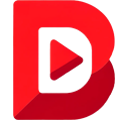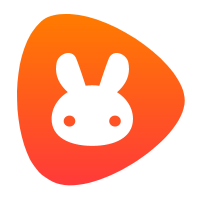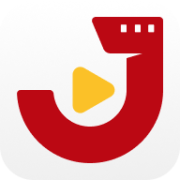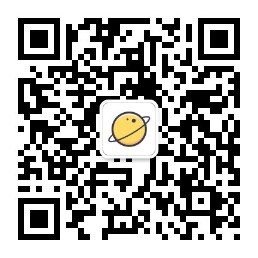通过使用 Siri 启动「快捷指令」连接 ChatGPT API,您可以将 Siri 变成 AI 聊天助手,并直接向它提出问题。这种智能化的交互方式只需要一个简单的快捷指令和 API key。
前期准备
1、确保网络能正常访问 https://api.openai.com 域名
2、确保 API 帐户有足够余额:https://platform.openai.com/account/usage
3、使用 Siri 启动快捷指令,打开设置-》Siri 回答-〉自动。钩上“始终显示你对 Siri 说的话”,可以方便查看识别是否精准。确保 Siri 的语言设置和你使用的语言一致。
4、需要打开「设置」— Apple ID — iCloud — Cloud 云盘功能,才能使用保存到 txt 文件功能。
快捷指令下载
点击下方链接下载快捷方式,支持iPhone、iPad、Mac、HomePod、CarPlay。
ChatGPT Siri 1.0
支持继续聊天天、退出聊天天、开始新聊天天、自定义API密钥、自定义提示系统消息、自定义提示消息。
ChatGPT Siri 1.1
我建议安装1.2版本,它将包含更多聊天详细信息的聊天记录保存到一个txt文件中,以便于管理。
支持继续聊天天、退出聊天天、开始新聊天天、自定义API密钥、自定义提示系统消息、自定义提示消息。
新功能:支持自动保存聊天记录到“便签”应用。
ChatGPT Siri 1.2
支持继续聊天天、退出聊天天、开始新聊天天、自定义API密钥、自定义提示系统消息、自定义提示消息。
新功能:聊天数据自动保存为txt文件,记录包含每次对话的发送和接收时间,代币消费统计。
聊天记录路径:打开“文件”应用,找到路径:iCloud Drive/Shortcuts/ChatGPT-log 查看聊天文件,支持iCloud同步。
您需要打开“设置”-Apple ID-iCloud-iCloud Drive功能开启保存到txt文件的功能。
ChatGPT Siri 1.2.1
功能与1.2相同,增加了在iPad和iPhone上通过Share Sheet分享文档到Shortcuts,在Mac上通过Quick Actions发送文档到Shortcuts,快速启动Shortcuts。
ChatGPT Siri 1.2.2
功能与1.2.1一致,但修复了新聊天天的错误。
ChatGPT Siri 1.2.3
功能同1.2.2,增加如下内容:
- 能够选择模型并支持GPT-4;
- 自动将最后一个回复复制到剪贴板;
- 聊天记录按天保存在不同的文件夹中;
- 添加回默认系统消息。
ChatGPT Siri 1.2.4
功能同1.2.3,修复了不同语言系统下聊天记录目录可能存在的问题。
ChatGPT Siri 1.2.5
功能同1.2.4,修改如下:
- 添加了找不到选项的错误消息。
- 从聊天日志文件名中删除冒号以避免潜在的目录问题。
API key 获取
使用「快捷指令」调用 ChatGPT API,必须要有 OpenAI API key。你可以到 OpenAI 官网免费获取,步骤如下:
到 https://platform.openai.com 注册账号并登陆
点击右上角头像,选择 “View API keys”
点击页面右侧 “Create new secret key” 按钮生成 API key
复制 API key,备用。注意 API key 只出现一次。忘了只能重新生成一个新的 key。
使用 API 需要付费,价格为 $0.0020 / 1K tokens,1k tokens 大约等于 750 个单词,或者 500 个汉字。OpenAI 新用户在头三个月会有 $5 美元免费额度供使用。因此最好不要把 API key 和其他人共享,如果 API key 泄露,可以到 OpenAI 后台删掉,重新生成一个新的。
编辑「快捷指令」替换API key
打开「快捷指令」app,找到下载的「智能聊天」快捷指令,长按选择「编辑」,将上面的API key粘贴到下面文件中。
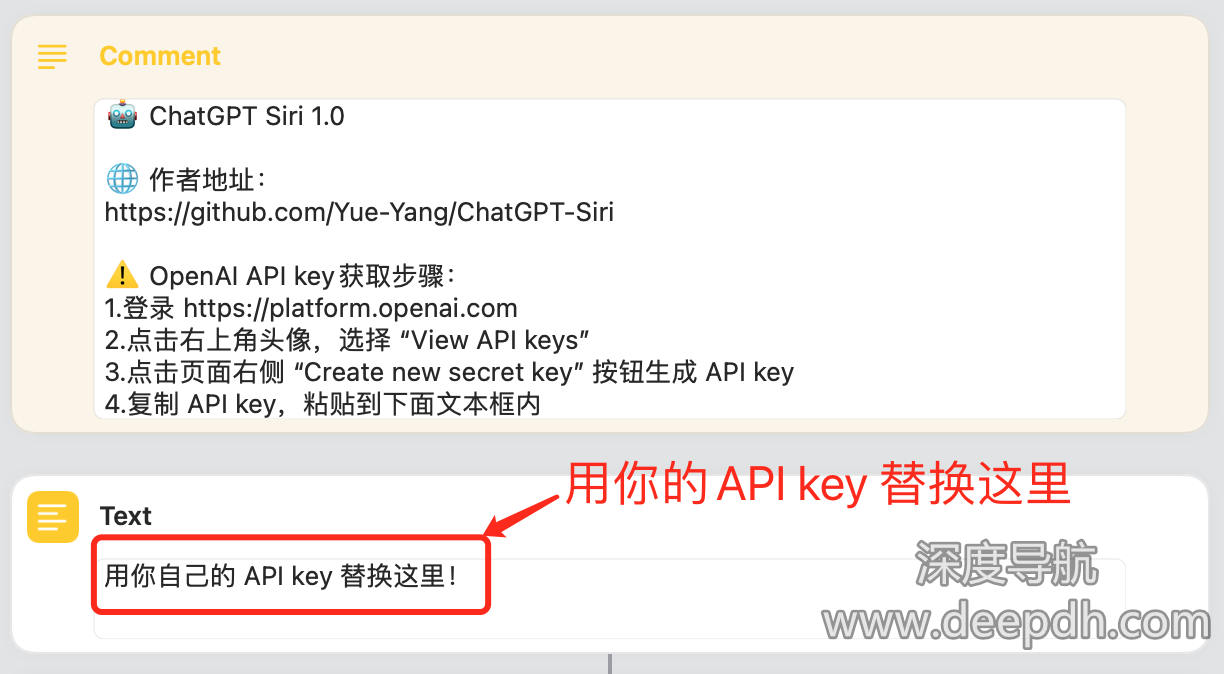
使用方法
用Siri启动「快捷命令」,直接说“嘿,Siri,智能聊天”,然后就可以开始和Siri聊天了,我们的Siri变得非常智能,enjoy!?
如果你不喜欢这个名字,你可以长按选择重命名,改成让你喜欢的名字,然后用Siri喊醒就直接说“嘿,Siri,xxx”,xxx是你改的名字,最好不要加特赦号什么的,不好念?,识别配配不了就启动不了!
你当然也可以直接点击使用「快捷指令」,这个时候是以对对话的形式使用,不会读出来,添加到主屏幕更方便点击使用。完成结?
进阶使用法
本快速捷指令支持iPhone、iPad和Mac,支持连续对话,支持退出聊天,新聊天。使用方法如下:
- 默认就是支持连续对话,可以记录上下文,可以连续讨论问题
- 如果你想开启新聊天,在我们输入时说“新聊天”,Siri 会开启新一轮聊天,这意味着着前面的上下文将丢失,不能着着着前面的信消息继续聊
- 如果想退出智能聊天以使用系统的 Siri,你可以在自己的轮上,说“退出聊天”。当然你也可以直接关闭 Siri,重新打开。但这里提供命令令退出,更自然
自定义名称、图标及提示信息
自定义名称和图标
- img1: 修改名称、图标
- img2: 修改欢迎、继续提示
| img1 | img2 |
|---|---|
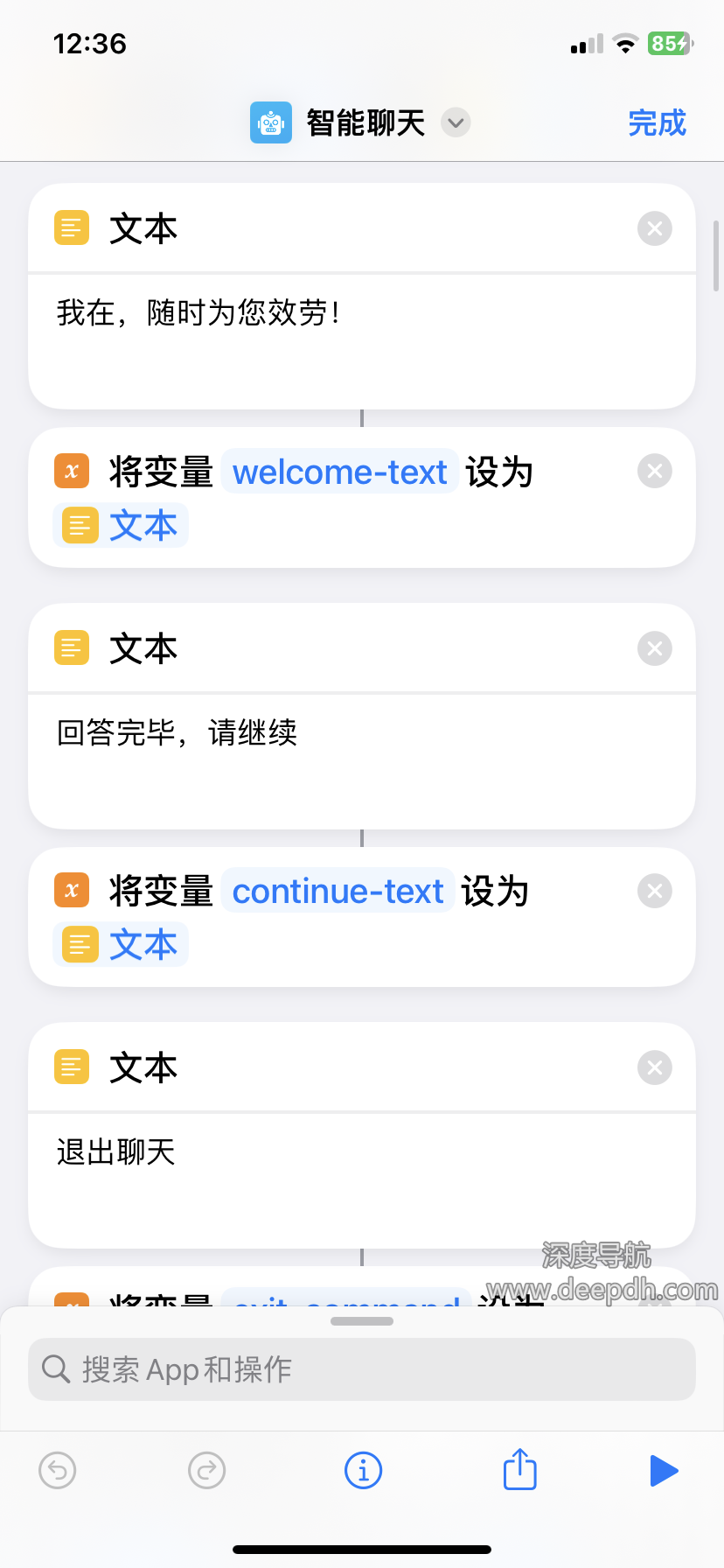 |
自定义提示语
- img1: 修改退出对话天命令、退出提示
- img2: 修改新聊天天命令、新聊天天欢迎
| img1 | img2 |
|---|---|
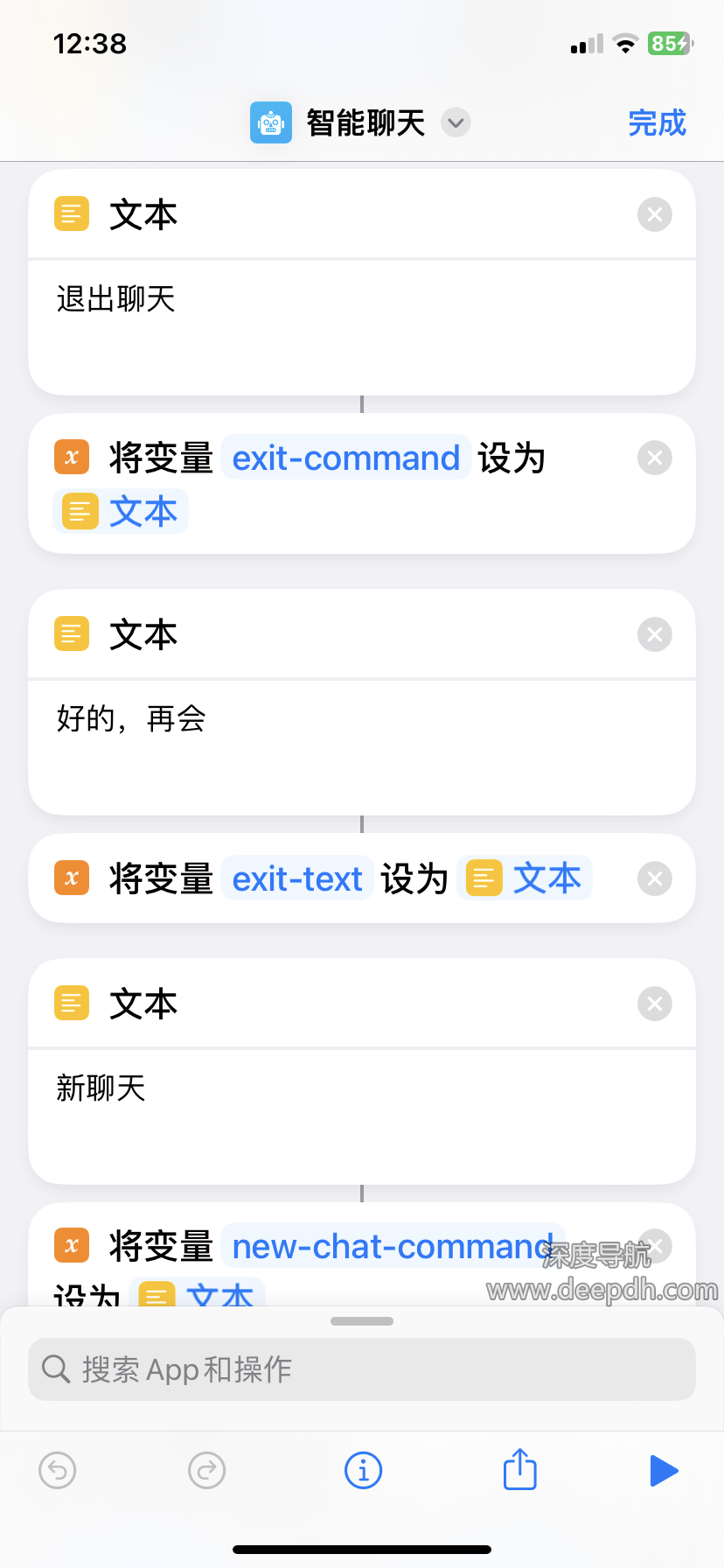 |
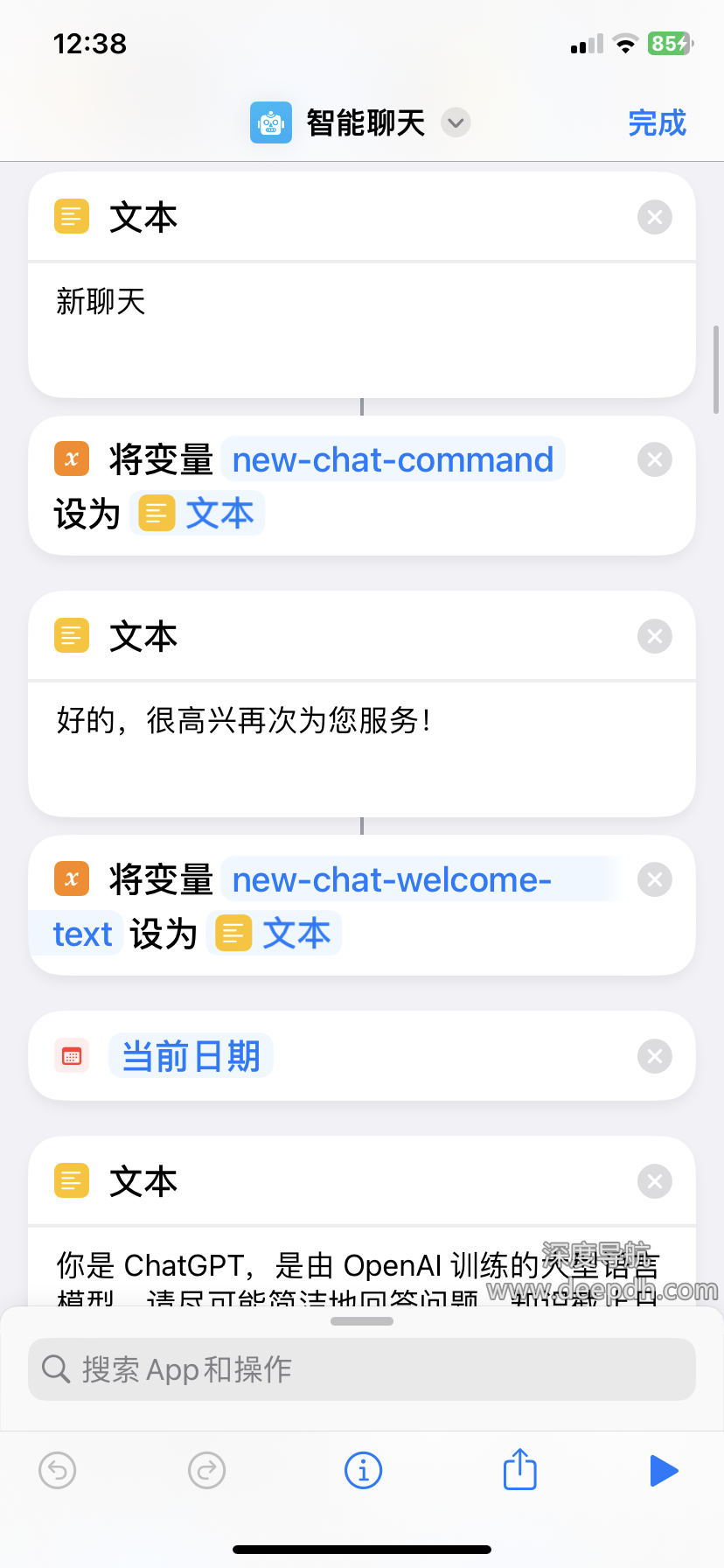 |
自定义系统消息
你也可以自定义系统消息,系统消息有助于设置助手的行为。在本「快捷指令」系统消息是使用的ChatGPT的默认系统消息之一:
你是ChatGPT,是由OpenAI训练的大型语言模型。请尽可能简单地回答问题。知晓停止日期为:2021年9月。
修改方法,编辑「快捷指令」,向下滑,找到如图所示位置:
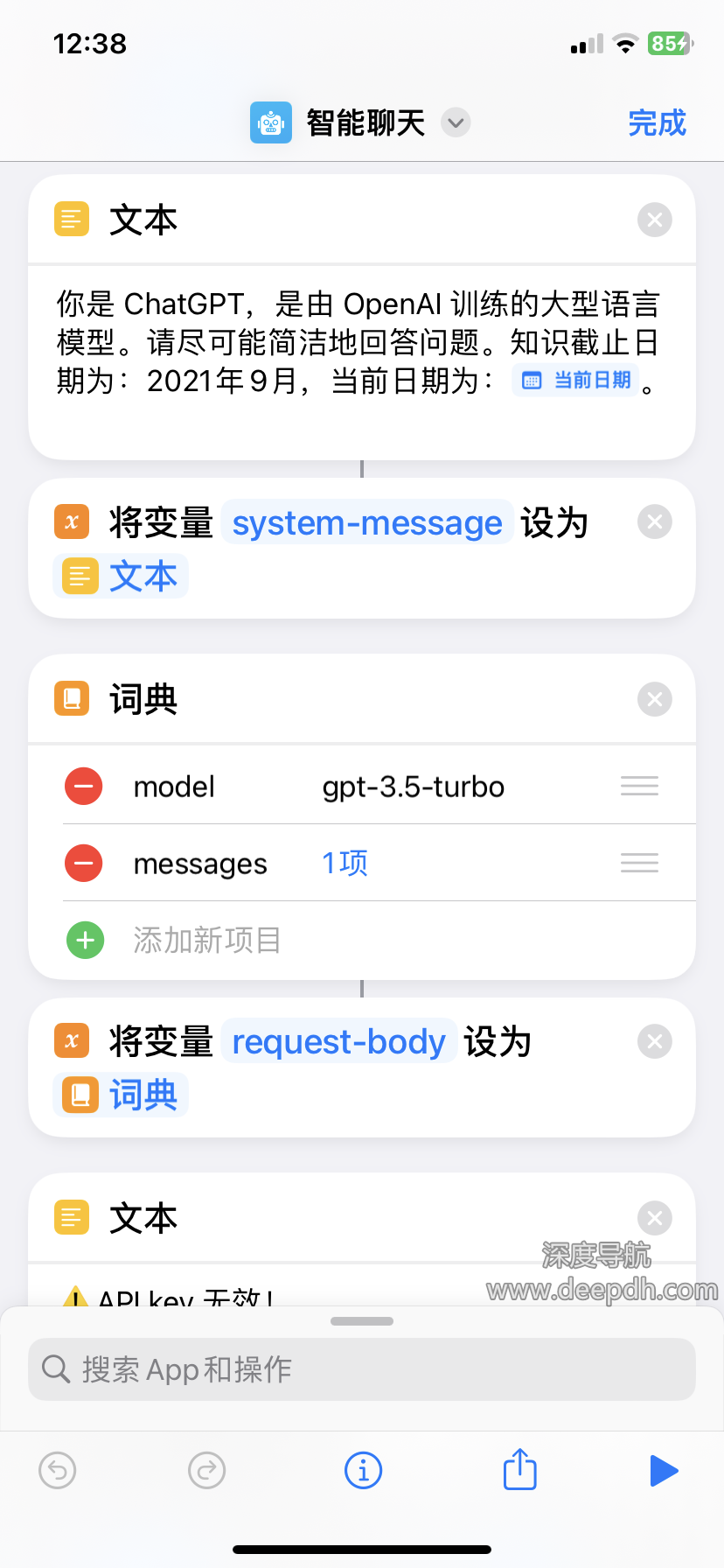
比如,你可以用下面的内容替换系统消息:
下面我让你来充当翻译家,你的目标是把任何语言翻译成中文,请翻译时不要带翻译肚,而是要翻译得自然、流畅和地道,使用优秀和高雅的表现方式。
当然你也可以自己写,比如让他做段子手、当作家、当厨师等,有无穷的玩法。你也可以到网络上找别人写的提示,票加修改进入这里。这里建议分开制作一份「快捷指令」,然后起一个名字,比当翻译的快捷指令就叫「翻译家」,这样你直接接说“嘿,Siri,翻译家”,就启动一一个专门翻译的ChatGPT了。
你当然也可以在通用的那个「快捷指令」里面,在自己轮入时直接说一遍,让他帮你当翻译。但不像上面那个专门修改了系统消息为翻译的「快捷指令」更方便,这个「翻译家」直接就可以工作了,非常nice!这也是Prompt的意思,可以先自定义一个场景,然后更高效使用ChatGPT。所以现在在网上各种Prompt的教程。我们可以举一反三,让ChatGPT更好为我们服务!
其他相关问题
如何安全使用 API key(英文):https://help.openai.com/en/articles/5112595-best-practices-for-api-key-safety
API keys:https://platform.openai.com/account/api-keys
API 用量:https://platform.openai.com/account/usage
API 价格:https://openai.com/pricing
ChatGPT API 常见问题:https://help.openai.com/en/articles/7039783-chatgpt-api-faq